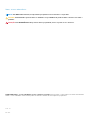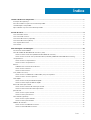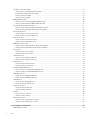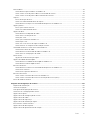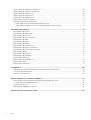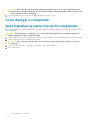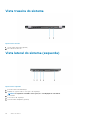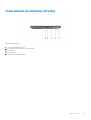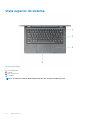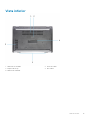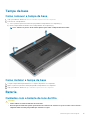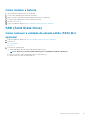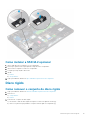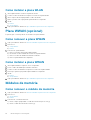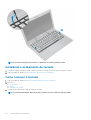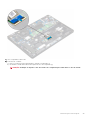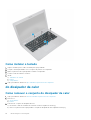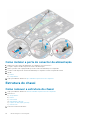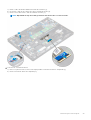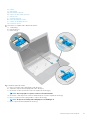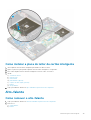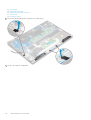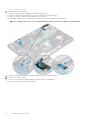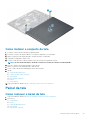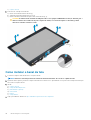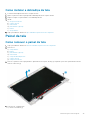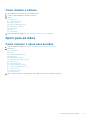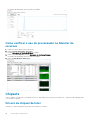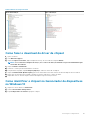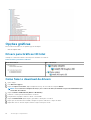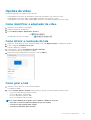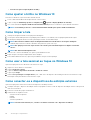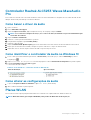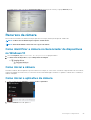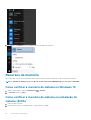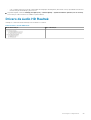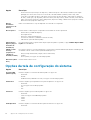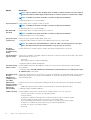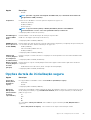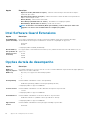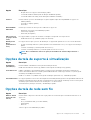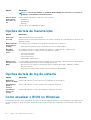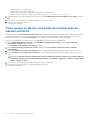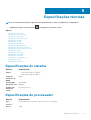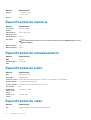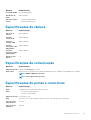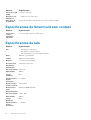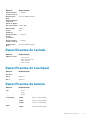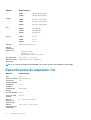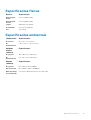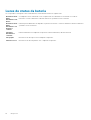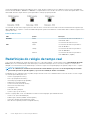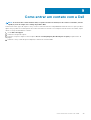Dell Latitude 5280/5288 Manual do proprietário
- Categoria
- Cadernos
- Tipo
- Manual do proprietário

Dell Latitude 5280
Manual do proprietário
Modelo normativo: P27S
Tipo normativo: P27S001

Notas, avisos e advertências
NOTA: Uma NOTA indica informações importantes que ajudam você a usar melhor o seu produto.
CUIDADO: um AVISO indica possíveis danos ao hardware ou a possibilidade de perda de dados e informa como evitar o
problema.
ATENÇÃO: uma ADVERTÊNCIA indica possíveis danos à propriedade, lesões corporais ou risco de morte.
© 2017 2019 Dell Inc. ou suas subsidiárias. Todos os direitos reservados. A Dell, a EMC, e outras marcas são marcas comerciais da
Dell Inc. ou suas subsidiárias. Outras marcas podem ser marcas comerciais de seus respectivos proprietários.
2019 - 05
Rev. A02

1 Como trabalhar no computador...................................................................................................... 7
Instruções de segurança....................................................................................................................................................... 7
Antes de trabalhar na parte interna do computador......................................................................................................... 7
Como desligar o computador............................................................................................................................................... 8
Após trabalhar na parte interna do computador................................................................................................................8
2 Visão do chassi............................................................................................................................ 9
Vista frontal do sistema........................................................................................................................................................ 9
Vista traseira do sistema..................................................................................................................................................... 10
Vista lateral do sistema (esquerda)................................................................................................................................... 10
Vista lateral do sistema (direita)..........................................................................................................................................11
Vista superior do sistema.................................................................................................................................................... 12
Vista inferior..........................................................................................................................................................................13
3 Desmontagem e remontagem.......................................................................................................14
Ferramentas recomendadas............................................................................................................................................... 14
Placa do módulo de identidade do assinante (SIM).........................................................................................................14
Como instalar o cartão SIM (Módulo de identidade do assinante)..........................................................................14
Como remover o cartão SIM (Subscriber Identity Module [Módulo de identidade do assinante])..................... 14
Tampa da base..................................................................................................................................................................... 15
Como remover a tampa da base.................................................................................................................................. 15
Como instalar a tampa da base.................................................................................................................................... 15
Bateria....................................................................................................................................................................................15
Cuidados com a bateria de íons de lítio....................................................................................................................... 15
Como remover a bateria................................................................................................................................................16
Como instalar a bateria.................................................................................................................................................. 17
SSD (Solid State Drive).......................................................................................................................................................17
Como remover a unidade de estado sólido (SSD) M.2 opcional..............................................................................17
Como instalar a SSD M.2 opcional...............................................................................................................................19
Disco rígido............................................................................................................................................................................19
Como remover o conjunto do disco rígido.................................................................................................................. 19
Como instalar o conjunto do disco rígido....................................................................................................................20
Bateria de célula tipo moeda..............................................................................................................................................20
Como remover a bateria de célula tipo moeda.......................................................................................................... 20
Como instalar a bateria de célula tipo moeda............................................................................................................. 21
placa WLAN.......................................................................................................................................................................... 21
Como remover a placa WLAN...................................................................................................................................... 21
Como instalar a placa WLAN........................................................................................................................................22
Placa WWAN (opcional).....................................................................................................................................................22
Como remover a placa WWAN....................................................................................................................................22
Como instalar a placa WWAN...................................................................................................................................... 22
Módulos de memória...........................................................................................................................................................22
Como remover o módulo de memória.........................................................................................................................22
Como instalar módulo de memória.............................................................................................................................. 23
Índice
Índice 3

Teclado e frame do teclado................................................................................................................................................23
Como remover o acabamento do teclado.................................................................................................................. 23
Instalando o acabamento do teclado...........................................................................................................................24
Como remover o teclado.............................................................................................................................................. 24
Como instalar o teclado................................................................................................................................................ 26
do dissipador de calor......................................................................................................................................................... 26
Como remover o conjunto do dissipador de calor.....................................................................................................26
Como instalar o conjunto do dissipador de calor....................................................................................................... 27
Porta do conector de alimentação.................................................................................................................................... 27
Como remover a porta do conector de alimentação.................................................................................................27
Como instalar a porta do conector de alimentação...................................................................................................28
Estrutura do chassi..............................................................................................................................................................28
Como remover a estrutura do chassi..........................................................................................................................28
Como instalar a estrutura do chassi............................................................................................................................30
Placa de sistema..................................................................................................................................................................30
Como remover a placa de sistema.............................................................................................................................. 30
Como instalar a placa de sistema.................................................................................................................................33
Módulo de Smart Card........................................................................................................................................................34
Como remover a placa do leitor de cartão inteligente.............................................................................................. 34
Como instalar a placa do leitor de cartão inteligente................................................................................................ 35
Alto-falante...........................................................................................................................................................................35
Como remover o alto-falante.......................................................................................................................................35
Como instalar o auto-falante........................................................................................................................................37
Conjunto da tela...................................................................................................................................................................37
Como remover o conjunto da tela............................................................................................................................... 37
Como instalar o conjunto da tela................................................................................................................................. 39
Painel da tela........................................................................................................................................................................ 39
Como remover o bezel da tela.....................................................................................................................................39
Como instalar o bezel da tela....................................................................................................................................... 40
Tampa da dobradiça da tela................................................................................................................................................41
Como remover a tampa da dobradiça da tela.............................................................................................................41
Como instalar a tampa da dobradiça da tela...............................................................................................................41
Dobradiças da tela............................................................................................................................................................... 42
Como remover a dobradiça da tela............................................................................................................................. 42
Como instalar a dobradiça da tela................................................................................................................................43
Painel da tela........................................................................................................................................................................ 43
Como remover o painel da tela.................................................................................................................................... 43
Como instalar o painel da tela...................................................................................................................................... 44
Cabo da tela (eDP)..............................................................................................................................................................44
Como remover o cabo eDP..........................................................................................................................................44
Como instalar o cabo eDP............................................................................................................................................ 45
Câmera..................................................................................................................................................................................46
Como remover a câmera.............................................................................................................................................. 46
Como instalar a câmera.................................................................................................................................................47
Apoio para as mãos..............................................................................................................................................................47
Como remover o apoio para as mãos..........................................................................................................................47
Como instalar o apoio para as mãos............................................................................................................................48
4 Tecnologia e componentes.......................................................................................................... 49
Adaptador de energia..........................................................................................................................................................49
4
Índice

Processadores..................................................................................................................................................................... 49
Como identificar processadores no Windows 10.......................................................................................................49
Como verificar o uso do processador no Gerenciador de tarefas...........................................................................49
Como verificar o uso do processador no Monitor de recursos............................................................................... 50
Chipsets................................................................................................................................................................................50
Drivers de chipset da Intel............................................................................................................................................50
Como fazer o download do driver de chipset.............................................................................................................51
Como identificar o chipset no Gerenciador de dispositivos no Windows 10...........................................................51
Opções gráficas...................................................................................................................................................................52
Drivers para Gráficos HD Intel..................................................................................................................................... 52
Como fazer o download de drivers............................................................................................................................. 52
Opções de vídeo..................................................................................................................................................................53
Como identificar o adaptador de vídeo.......................................................................................................................53
Como alterar a resolução da tela................................................................................................................................. 53
Como girar a tela........................................................................................................................................................... 53
Como ajustar o brilho no Windows 10.........................................................................................................................54
Como limpar a tela.........................................................................................................................................................54
Como usar a tela sensível ao toque no Windows 10................................................................................................. 54
Como conectar-se a dispositivos de exibição externos............................................................................................54
Controlador Realtek ALC3253 Waves MaxxAudio Pro..................................................................................................55
Como baixar o driver de áudio..................................................................................................................................... 55
Como identificar o controlador de áudio no Windows 10.........................................................................................55
Como alterar as configurações de áudio.................................................................................................................... 55
Placas WLAN....................................................................................................................................................................... 55
Opções da tela de inicialização segura........................................................................................................................56
Opções de unidade de disco rígido....................................................................................................................................56
Como identificar a unidade de disco rígido no Windows 10..................................................................................... 56
Como identificar o disco rígido no BIOS..................................................................................................................... 56
Recursos da câmera............................................................................................................................................................57
Como identificar a câmera no Gerenciador de dispositivos no Windows 10..........................................................57
Como iniciar a câmera...................................................................................................................................................57
Como iniciar o aplicativo da câmera............................................................................................................................ 57
Recursos de memória......................................................................................................................................................... 58
Como verificar a memória do sistema no Windows 10............................................................................................. 58
Como verificar a memória do sistema na instalação do sistema (BIOS)................................................................58
Drivers de áudio HD Realtek.............................................................................................................................................. 59
5 Opções de configuração do sistema............................................................................................. 60
Sequência de inicialização.................................................................................................................................................. 60
Teclas de navegação...........................................................................................................................................................60
Visão geral da configuração do sistema............................................................................................................................ 61
Como acessar a configuração do sistema.........................................................................................................................61
Opções da tela gerais.......................................................................................................................................................... 61
Opções da tela de configuração do sistema.................................................................................................................... 62
Opções da tela de vídeo..................................................................................................................................................... 63
Opções da tela de segurança.............................................................................................................................................63
Opções da tela de inicialização segura............................................................................................................................. 65
Intel Software Guard Extensions.......................................................................................................................................66
Opções da tela de desempenho........................................................................................................................................ 66
Opções da tela de gerenciamento de energia..................................................................................................................67
Índice
5

Opções da tela de comportamento do POST..................................................................................................................68
Opções da tela de suporte à virtualização....................................................................................................................... 69
Opções da tela de rede sem fio.........................................................................................................................................69
Opções da tela de manutenção......................................................................................................................................... 70
Opções da tela de log do sistema......................................................................................................................................70
Como atualizar o BIOS no Windows................................................................................................................................. 70
Senhas do sistema e de configuração............................................................................................................................... 71
Como atribuir uma senha de configuração do sistema..............................................................................................71
Como apagar ou alterar uma senha de configuração do sistema existente...........................................................72
6 Especificações técnicas.............................................................................................................. 73
Especificações do sistema..................................................................................................................................................73
Especificações do processador..........................................................................................................................................73
Especificações da memória................................................................................................................................................ 74
Especificações de armazenamento...................................................................................................................................74
Especificações de áudio......................................................................................................................................................74
Especificações de vídeo......................................................................................................................................................74
Especificações da câmera.................................................................................................................................................. 75
Especificações de comunicação........................................................................................................................................75
Especificações de portas e conectores............................................................................................................................75
Especificações de SmartCard sem contato.....................................................................................................................76
Especificações da tela.........................................................................................................................................................76
Especificações do teclado.................................................................................................................................................. 77
Especificações do touchpad...............................................................................................................................................77
Especificações da bateria................................................................................................................................................... 77
Especificações do adaptador CA.......................................................................................................................................78
Especificações físicas..........................................................................................................................................................79
Especificações ambientais..................................................................................................................................................79
7 Diagnóstico................................................................................................................................80
Diagnóstico da avaliação avançada de pré-inicialização do sistema (ePSA)...............................................................80
Luzes de status do dispositivo............................................................................................................................................81
Luzes de status da bateria................................................................................................................................................. 82
8 Como diagnosticar e solucionar problemas................................................................................... 83
Avaliação de pré-inicialização do sistema aprimorada: diagnóstico ePSA....................................................................83
Como executar o diagnóstico ePSA............................................................................................................................83
LED de status da LAN.........................................................................................................................................................83
Redefinição do relógio de tempo real................................................................................................................................84
9 Como entrar em contato com a Dell............................................................................................. 85
6
Índice

Como trabalhar no computador
Instruções de segurança
Utilize as seguintes diretrizes de segurança para proteger o computador contra possíveis danos e garantir sua segurança pessoal. Salvo
indicação em contrário, os procedimentos descritos neste documento pressupõem que:
• Você leu as informações de segurança fornecidas com o computador.
• Um componente pode ser substituído ou, se tiver sido adquirido separadamente, ele pode ser instalado executando o procedimento de
remoção na ordem inversa.
NOTA: Desconecte todas as fontes de energia antes de abrir a tampa ou os painéis do computador. Depois de terminar
de trabalhar na parte interna do computador, recoloque todas as tampas, painéis e parafusos antes de conectar o
computador à fonte de alimentação.
NOTA: Antes de trabalhar na parte interna do computador, leia as informações de segurança fornecidas com o
computador. Para obter mais informações sobre as práticas recomendadas de segurança, consulte a página inicial de
Regulatory Compliance (Conformidade com normas) em www.dell.com/regulatory_compliance
CUIDADO: Vários reparos podem ser feitos apenas por um técnico de serviço certificado. Você deve somente resolver
problemas ou efetuar reparos simples conforme autorizado na documentação do produto, ou conforme instruído pela
equipe de serviço e suporte por telefone. Danos decorrentes de mão-de-obra não autorizada pela Dell não serão cobertos
pela garantia. Leia e siga as instruções de segurança que acompanham o produto.
CUIDADO: Para evitar descarga eletrostática, elimine a eletricidade estática do seu corpo usando uma pulseira de
aterramento ou tocando periodicamente em uma superfície metálica sem pintura aterrada para aterrar seu corpo antes
de tocar no computador para executar tarefas de desmontagem.
CUIDADO: Manuseie os componentes e as placas com cuidado. Não toque nos componentes ou nos contatos da placa.
Segure a placa pelas bordas ou pelo suporte metálico de montagem. Segure os componentes, como processadores,
pelas bordas e não pelos pinos.
CUIDADO: Ao desconectar um cabo, puxe-o pelo conector ou pela respectiva aba de puxar, e nunca pelo próprio cabo.
Alguns cabos possuem conectores com presilhas de travamento. Se for desconectar esse tipo de cabo, pressione as
presilhas de travamento antes de desconectá-lo. Ao remover os conectores, mantenha-os uniformemente alinhados para
evitar a torção dos pinos deles. Além disso, antes de conectar um cabo, verifique se ambos os conectores estão
orientados e alinhados corretamente.
NOTA: A cor do computador e de determinados componentes pode ser diferente daquela mostrada neste documento.
Antes de trabalhar na parte interna do computador
1. Certifique-se de que a superfície de trabalho está nivelada e limpa para evitar que a tampa do computador sofra arranhões.
2. Desligue o computador.
3. Se o computador estiver conectado a um dispositivo de acoplamento (acoplado), desacople-o.
4. Desconecte todos os cabos de rede do computador (se disponível).
CUIDADO: Se o computador tiver uma porta RJ45, primeiro desconecte o cabo de rede pelo cabo do computador.
5. Desconecte o computador e todos os dispositivos conectados de suas tomadas elétricas.
6. Abra a tela.
7. Pressione e mantenha pressionado o botão liga/desliga por alguns segundos para aterrar a placa de sistema.
CUIDADO: Para evitar choques elétricos, desconecte o computador da tomada antes de realizar a Etapa 8.
1
Como trabalhar no computador 7

CUIDADO: Para evitar descarga eletrostática, elimine a eletricidade estática do seu corpo usando uma pulseira
antiestática ou tocando periodicamente em uma superfície metálica sem pintura enquanto estiver tocando em um
conector na parte de trás do computador.
8. Remova quaisquer ExpressCard ou cartão inteligente instalados dos respectivos slots.
Como desligar o computador
Após trabalhar na parte interna do computador
Após concluir qualquer procedimento de substituição, certifique-se de conectar todos os dispositivos, placas e cabos externos antes de
ligar o computador.
CUIDADO: Para evitar danos ao computador, use somente a bateria projetada para este computador Dell. Não use
baterias projetadas para outros computadores Dell.
1. Conecte os dispositivos externos, como replicador de portas ou bases de mídia, e recoloque quaisquer placas, como a ExpressCard.
2. Conecte os cabos de telefone ou de rede ao computador.
CUIDADO: Para conectar um cabo de rede, conecte-o primeiro ao dispositivo de rede e só depois o conecte ao
computador.
3. Conecte o computador e todos os dispositivos conectados às suas tomadas elétricas.
4. Ligue o computador.
8
Como trabalhar no computador

Visão do chassi
Vista frontal do sistema
Figura 1. Vista frontal
1. Microfone de matriz dupla
2. Câmera com infravermelho (IR) (opcional)
3. Emissor infravermelho (opcional)
4. Luz de status da câmera
5. Câmera (opcional)
6. Microfone de matriz dupla
7. Monitor
8. Luz de status de carga e bateria
NOTA: O Latitude 5280 também inclui um módulo de câmera de alta definição opcional.
2
Visão do chassi 9

Vista traseira do sistema
Figura 2. Vista traseira
1. Slot do cartão microSIM (opcional)
2. leitor de cartão microSD
Vista lateral do sistema (esquerda)
Figura 3. Vista esquerda
1. porta do conector de alimentação
2. DisplayPort ou porta USB 3.1 over Type-C de 1ª geração
NOTA: É compatível com USB 3.1 de 1ª geração e com DisplayPort over USB-C.
3. Porta HDMI
4. Porta USB 3.1 de 1ª geração
5. Leitor de cartão inteligente (opcional)
10
Visão do chassi

Vista lateral do sistema (direita)
Figura 4. Vista direita
1. Porta para headset/microfone
2. Porta USB 3.1 de 1ª geração com PowerShare
3. Porta VGA
4. Porta de rede
5. Encaixe da trava Noble Wedge
Visão do chassi
11

Vista superior do sistema
Figura 5. Vista superior
1. Botão liga/desliga
2. Teclado
3. Apoio para as mãos
4. Touchpad
NOTA: O computador Latitude 5280 também inclui um leitor de impressão digital opcional.
12 Visão do chassi

Vista inferior
1. Aberturas do ventilador 2. Nome do modelo
3. Etiqueta de serviço 4. Alto-falante
5. Abertura do ventilador
Visão do chassi 13

Desmontagem e remontagem
Ferramentas recomendadas
Os procedimentos descritos neste documento podem exigir as seguintes ferramentas:
• Chave Phillips nº 0
• Chave Phillips nº 1
• Estilete plástico pequeno
Placa do módulo de identidade do assinante (SIM)
Como instalar o cartão SIM (Módulo de identidade do
assinante)
1. Insira a ferramenta de remoção do cartão SIM (Módulo de identidade do assinante) ou um clipe de papel no furo de pino [1].
2. Puxe a bandeja do cartão SIM para removê-la. [2].
3. Coloque o SIM na respectiva bandeja.
4. Empurre a bandeja do cartão SIM no slot até encaixá-la no lugar.
Como remover o cartão SIM (Subscriber Identity Module
[Módulo de identidade do assinante])
CUIDADO:
A remoção do cartão SIM (Subscriber Identity Module [Módulo de identidade do assinante]) quando o
computador está ligado pode causar perdas de dados ou danos ao cartão. Certifique-se de que o computador esteja
desligado ou que as conexões de rede estejam desativadas.
1. Insira um clipe para papel ou uma ferramenta para remoção de cartão SIM no orifício localizado na bandeja de cartão SIM.
2. Puxe a bandeja do cartão SIM para removê-la.
3. Remova o cartão SIM da respectiva bandeja.
4. Pressione o cartão SIM para dentro da respectiva bandeja até encaixar no lugar com um clique.
3
14 Desmontagem e remontagem

Tampa da base
Como remover a tampa da base
1. Siga o procedimento descrito em Antes de trabalhar na parte interna do computador.
2. Para remover a tampa da base:
a) Solte os parafusos prisioneiros M2.5*6.3 que prendem a tampa da base ao computador [1].
b) Retire a tampa da base da borda e retire a tampa da base do computador [2].
NOTA: Talvez você precise de um estilete plástico para retirar a tampa da base das bordas.
Como instalar a tampa da base
1. Coloque a tampa da base para alinhar com os suportes de parafuso no computador.
2. Aperte os parafusos prisioneiros M2.5 para prender a tampa da base ao computador.
3. Siga o procedimento descrito em Após trabalhar na parte interna do computador.
Bateria
Cuidados com a bateria de íons de lítio
CUIDADO:
• Tenha cuidado ao manusear baterias de íons de lítio.
• Descarregue a bateria tanto quanto possível antes de removê-la do sistema. Isso pode ser feito ao desconectar o
adaptador CA do sistema para permitir que a bateria se esgote.
Desmontagem e remontagem 15

• Não esmague, derrube, mutile ou penetre na bateria com objetos estranhos.
• Não exponha a bateria a altas temperaturas nem desmonte baterias e células.
• Não aplique pressão na superfície da bateria.
• Não incline a bateria.
• Não use ferramentas de qualquer tipo para forçar contra a bateria.
• Certifique-se de que durante as operações de revisão deste produto, nenhum parafuso seja perdido ou extraviado,
para evitar perfuração acidental ou danos à bateria e outros componentes do sistema.
• Se uma bateria ficar presa dentro de seu computador como resultado de um inchaço, não tente soltá-la, pois pode
ser perigoso perfurar, dobrar ou esmagar uma bateria de íon de lítio. Nesse caso, entre em contato com o suporte
técnico da Dell para obter assistência. Consulte www.Dell.com/contactdell.
• Sempre compre baterias originais de www.dell.com ou parceiros e revendedores autorizados da Dell.
Como remover a bateria
NOTA: A bateria de 68 Wh só é compatível com a placa SSD.
1. Siga o procedimento descrito em Antes de trabalhar na parte interna do computador.
2. Remova a tampa da base.
3. Para remover a bateria:
a) Desconecte o cabo da bateria do respectivo conector na placa de sistema [1].
b) Remova o parafuso prisioneiro M2*6 que prende a bateria ao computador [2].
NOTA: O número de parafusos pode variar, dependendo do tipo da bateria instalada.
c) Levante a bateria para fora do computador [3].
NOTA:
Descarregue a bateria ao máximo antes de removê-la do sistema. Para isso, desconecte o adaptador C/A
do sistema (com o sistema ligado) para que a bateria seja drenada.
d) Remova o cabo do canal de roteamento [1] e, em seguida, remova o cabo da bateria.
16
Desmontagem e remontagem

Como instalar a bateria
1. Insira a bateria no respectivo slot no computador.
2. Passe o cabo da bateria pelos canais de roteamento.
3. Aperte o parafuso prisioneiro M2*6 para prender a bateria ao computador.
4. Conecte o cabo da bateria ao conector na placa de sistema.
5. Instale a tampa da base.
6. Siga o procedimento descrito em Após trabalhar na parte interna do computador.
SSD (Solid State Drive)
Como remover a unidade de estado sólido (SSD) M.2
opcional
1. Siga o procedimento descrito em Antes de trabalhar na parte interna do computador.
2. Remova a/o:
a) tampa da base
b) bateria
3. Para remover a placa de SSD:
a) Retire a blindagem de mylar adesiva que prende a placa SSD [1].
NOTA: Ela deve ser movida cuidadosamente para ser reutilizada na SSD de substituição.
b) Remova o parafuso M2*3 que prende a SSD ao computador [2].
c) Deslize e remova a SSD do computador [3].
Desmontagem e remontagem
17

4. Para remover o quadro da SSD:
a) Remova o parafuso M2*3 que prende o quadro da SSD ao computador [1].
b) Remova o quadro da SSD do computador [2].
18
Desmontagem e remontagem

Como instalar a SSD M.2 opcional
1. Insira o clipe da SSD no respectivo slot no computador.
2. Recoloque o parafuso M2*3 para prender o clipe da SSD ao computador.
3. Insira a SSD no respectivo conector no computador.
4. Coloque a proteção Mylar sobre a SSD.
5. Instale:
a) bateria
b) tampa da base
6. Siga o procedimento descrito em Após trabalhar na parte interna do computador.
Disco rígido
Como remover o conjunto do disco rígido
1. Siga o procedimento descrito em Antes de trabalhar na parte interna do computador.
2. Remova a/o:
a) tampa da base
b) bateria
3. Para remover o conjunto do disco rígido:
a) Desconecte o cabo do disco rígido do respectivo conector na placa do sistema [1].
b) Remova os parafusos que prendem o conjunto do disco rígido ao computador [2].
Desmontagem e remontagem
19

c) Remova o conjunto do disco rígido do computador.
Como instalar o conjunto do disco rígido
1. Insira o conjunto da unidade de disco rígido no slot no computador.
2. Recoloque os parafusos para prender o conjunto do disco rígido ao computador.
3. Conecte o cabo do disco rígido ao conector na placa do sistema.
4. Instale:
a) bateria
b) tampa da base
5. Siga os procedimentos descritos em Após trabalhar na parte interna do computador.
Bateria de célula tipo moeda
Como remover a bateria de célula tipo moeda
1. Siga o procedimento descrito em Antes de trabalhar na parte interna do computador.
2. Remova:
a) tampa da base
b) bateria
3. Para remover a bateria de célula tipo moeda:
a) Desconecte o cabo da bateria de célula tipo moeda do respectivo conector na placa de sistema [1].
b) Levante a bateria de célula tipo moeda para soltá-la do adesivo e levante-a da placa de sistema [2].
20
Desmontagem e remontagem
A página está carregando...
A página está carregando...
A página está carregando...
A página está carregando...
A página está carregando...
A página está carregando...
A página está carregando...
A página está carregando...
A página está carregando...
A página está carregando...
A página está carregando...
A página está carregando...
A página está carregando...
A página está carregando...
A página está carregando...
A página está carregando...
A página está carregando...
A página está carregando...
A página está carregando...
A página está carregando...
A página está carregando...
A página está carregando...
A página está carregando...
A página está carregando...
A página está carregando...
A página está carregando...
A página está carregando...
A página está carregando...
A página está carregando...
A página está carregando...
A página está carregando...
A página está carregando...
A página está carregando...
A página está carregando...
A página está carregando...
A página está carregando...
A página está carregando...
A página está carregando...
A página está carregando...
A página está carregando...
A página está carregando...
A página está carregando...
A página está carregando...
A página está carregando...
A página está carregando...
A página está carregando...
A página está carregando...
A página está carregando...
A página está carregando...
A página está carregando...
A página está carregando...
A página está carregando...
A página está carregando...
A página está carregando...
A página está carregando...
A página está carregando...
A página está carregando...
A página está carregando...
A página está carregando...
A página está carregando...
A página está carregando...
A página está carregando...
A página está carregando...
A página está carregando...
A página está carregando...
-
 1
1
-
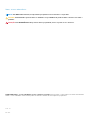 2
2
-
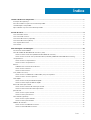 3
3
-
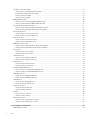 4
4
-
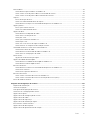 5
5
-
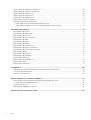 6
6
-
 7
7
-
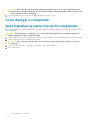 8
8
-
 9
9
-
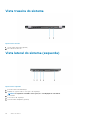 10
10
-
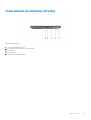 11
11
-
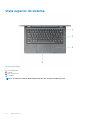 12
12
-
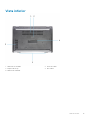 13
13
-
 14
14
-
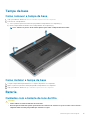 15
15
-
 16
16
-
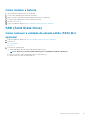 17
17
-
 18
18
-
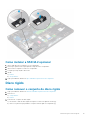 19
19
-
 20
20
-
 21
21
-
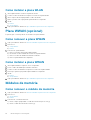 22
22
-
 23
23
-
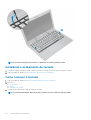 24
24
-
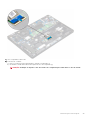 25
25
-
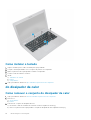 26
26
-
 27
27
-
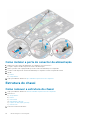 28
28
-
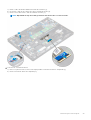 29
29
-
 30
30
-
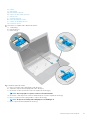 31
31
-
 32
32
-
 33
33
-
 34
34
-
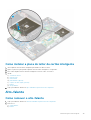 35
35
-
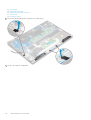 36
36
-
 37
37
-
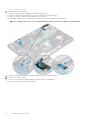 38
38
-
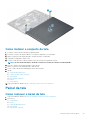 39
39
-
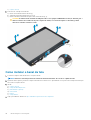 40
40
-
 41
41
-
 42
42
-
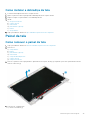 43
43
-
 44
44
-
 45
45
-
 46
46
-
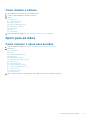 47
47
-
 48
48
-
 49
49
-
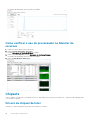 50
50
-
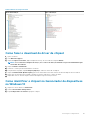 51
51
-
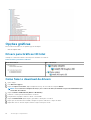 52
52
-
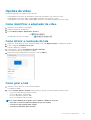 53
53
-
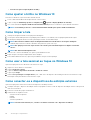 54
54
-
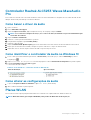 55
55
-
 56
56
-
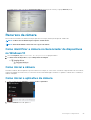 57
57
-
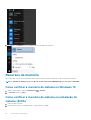 58
58
-
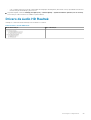 59
59
-
 60
60
-
 61
61
-
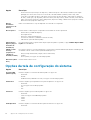 62
62
-
 63
63
-
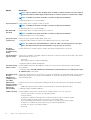 64
64
-
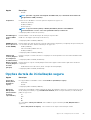 65
65
-
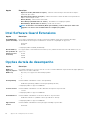 66
66
-
 67
67
-
 68
68
-
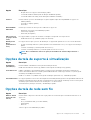 69
69
-
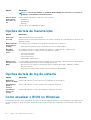 70
70
-
 71
71
-
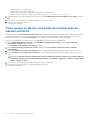 72
72
-
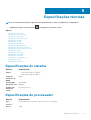 73
73
-
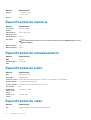 74
74
-
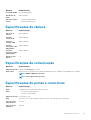 75
75
-
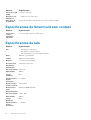 76
76
-
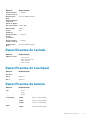 77
77
-
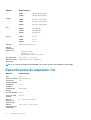 78
78
-
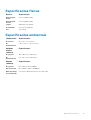 79
79
-
 80
80
-
 81
81
-
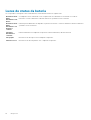 82
82
-
 83
83
-
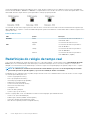 84
84
-
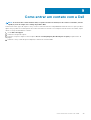 85
85
Dell Latitude 5280/5288 Manual do proprietário
- Categoria
- Cadernos
- Tipo
- Manual do proprietário
Artigos relacionados
-
Dell Latitude 5495 Manual do proprietário
-
Dell Latitude E5570 Manual do proprietário
-
Dell Precision 3510 Manual do proprietário
-
Dell Latitude 7370 Manual do proprietário
-
Dell Precision 3530 Manual do usuário
-
Dell Latitude E5470 Manual do proprietário
-
Dell latitude e5270 Manual do proprietário
-
Dell Latitude 5580 Manual do proprietário
-
Dell Precision 7510 Manual do proprietário
-
Dell Latitude 5490 Manual do proprietário